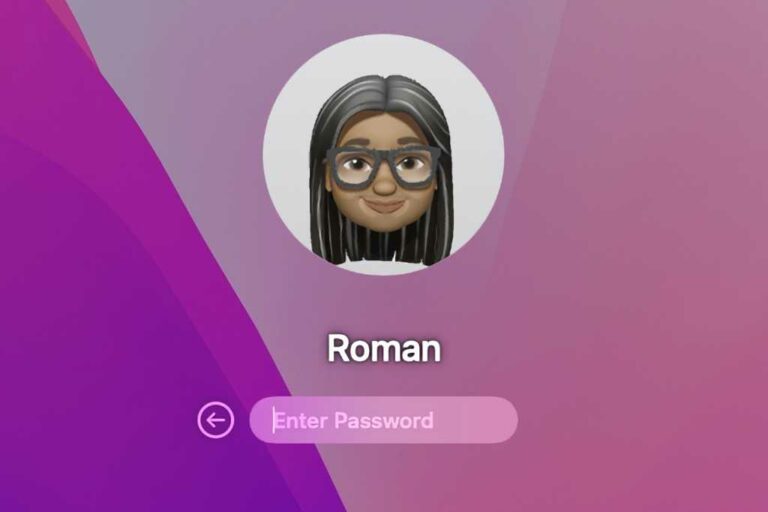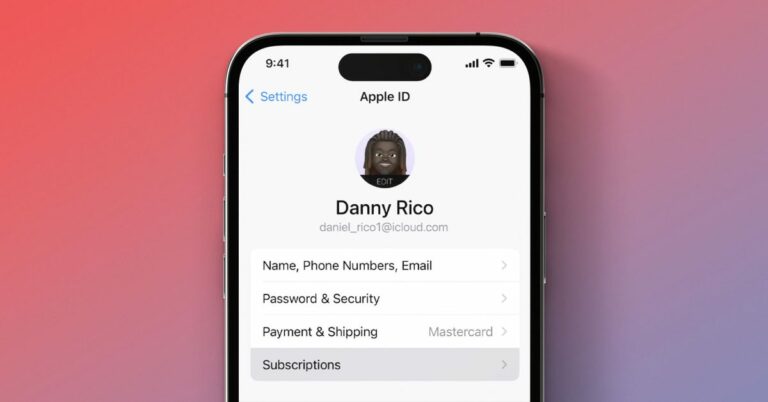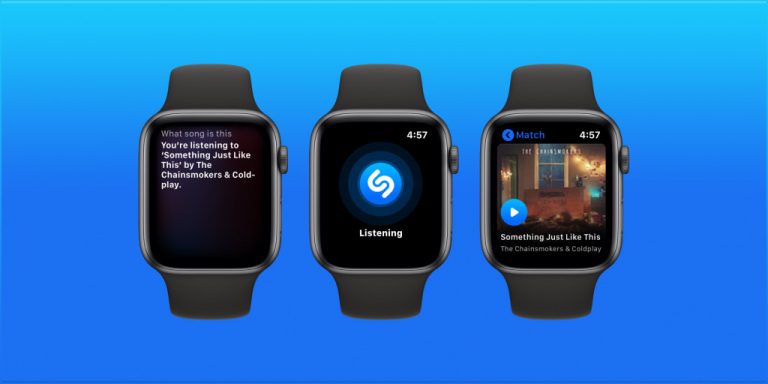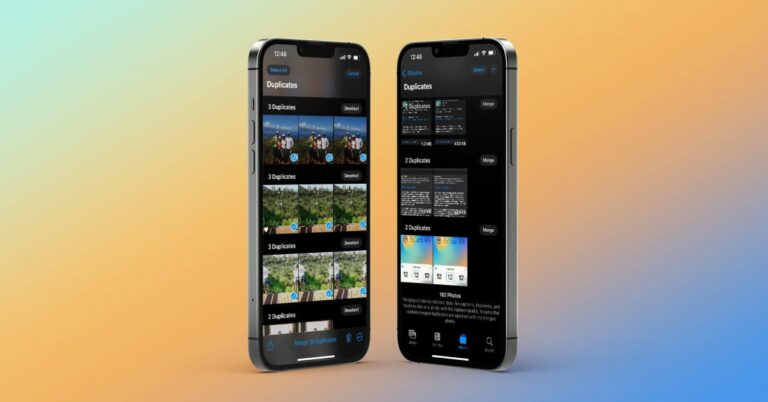7 основных настроек Mac, которые имеют новые тайники в системных настройках Ventura
Одним из основных (и весьма противоречивых) изменений в macOS Ventura является переработка системных настроек. Теперь оно называется «Системные настройки» и больше похоже на приложение «Настройки iOS».
Желание Apple иметь больше общего между macOS и iOS понятно, но проблема в том, что теперь найти нужные настройки — рутинная работа. Годы мышечной памяти, наработанной пользователями Mac, ушли в прошлое, и пришло время заново узнать, где все находится.
Вы можете найти большинство часто используемых настроек впереди (идентификатор Apple ID, Батарея, Bluetoothа также Звук, Например). Другие были переименованы в соответствии с соответствующей настройкой iOS, например Безопасность и конфиденциальностькоторый сейчас Конфиденциальность и безопасность. Но самое главное, в «Системных настройках» теперь используется множество подразделов и списков, поэтому нужные вам настройки часто находятся не там, где вы думаете. Имея это в виду, вот список часто используемых и важных системных настроек и где их найти.
Программы для Windows, мобильные приложения, игры - ВСЁ БЕСПЛАТНО, в нашем закрытом телеграмм канале - Подписывайтесь:)
Один важный совет, прежде чем мы продолжим: в настройках системы есть инструмент поиска, расположенный в самом верху левого столбца. Это полезно, но иногда используемые вами условия поиска не соответствуют тому, что, по мнению macOS, вы ищете.
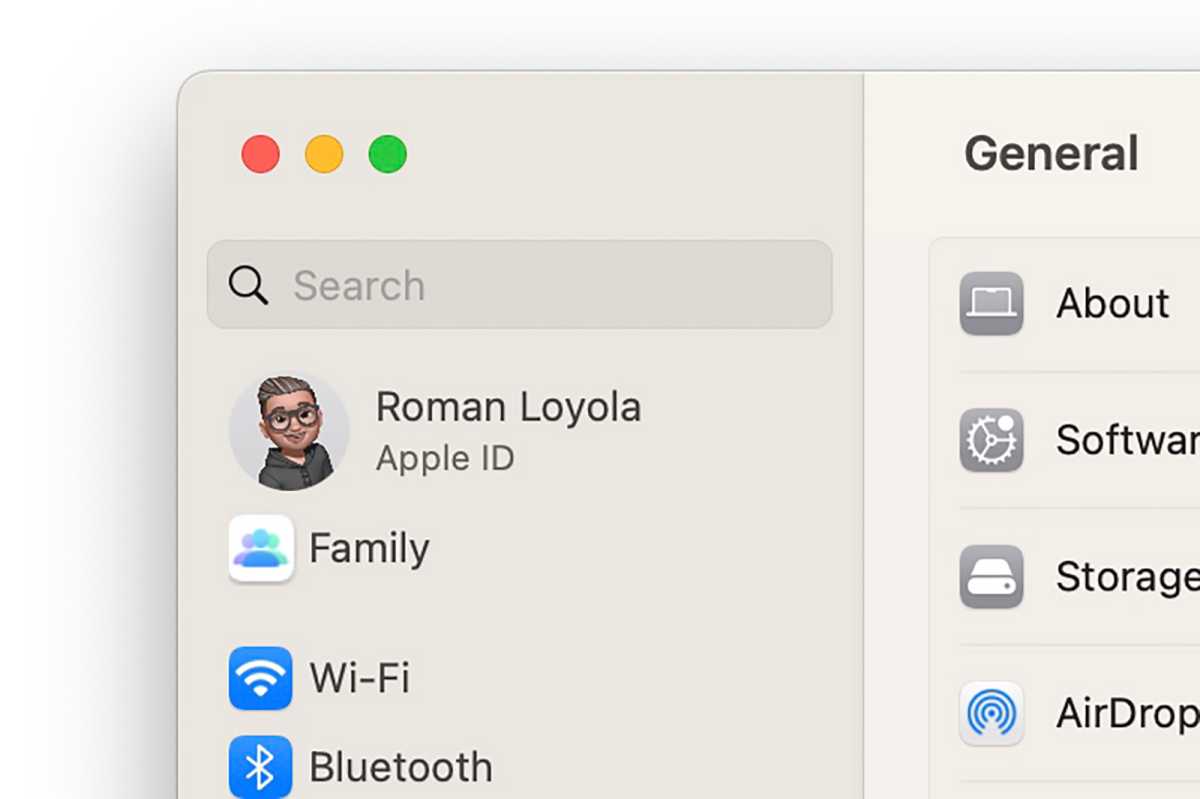 Поле поиска расположено в верхней части левого столбца Системных настроек, чтобы помочь вам найти нужный параметр.
Поле поиска расположено в верхней части левого столбца Системных настроек, чтобы помочь вам найти нужный параметр.
Литейный завод
- Требуемые инструменты: macOS Ventura
1.
Хранилище
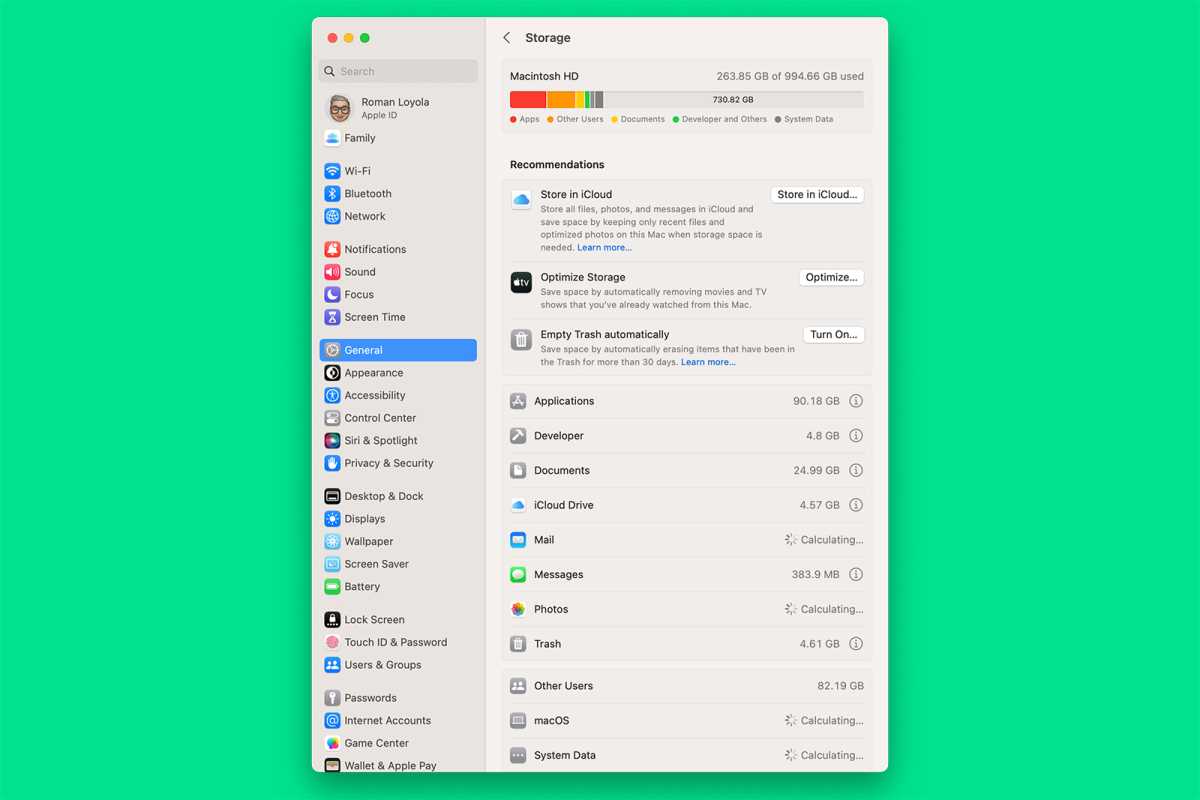
Инструменты управления хранилищем в macOS Ventura все еще можно найти с помощью Об этом Mac. Но добраться туда немного по-другому.
Литейный завод
До macOS Ventura окно «Об этом Mac» (находящееся в меню Apple) имело очевидный раздел «Хранилище», где вы могли управлять хранилищем вашего Mac. Это полезный инструмент не только для очистки места, но и для просмотра того, как используется ваше хранилище.
Этот инструмент все еще находится в macOS Ventura, но если ваша мышечная память напоминает вам об этом Mac, все немного по-другому.
- Нажмите на меню Apple и выберите Об этом Mac.
- Нажмите на Больше информации.
- Системные настройки откроются для Общий вкладка При размере окна по умолчанию вы не увидите Хранилище раздел в основной части окна. Прокрутите вниз, где вы найдете Хранилище раздел.
- Нажми на Настройки хранилища кнопку, и вы найдете инструменты управления хранилищем.
Более быстрый способ получить доступ к этим инструментам — перейти в Системные настройки > Общий > Хранилище.
2.
Горячие углы
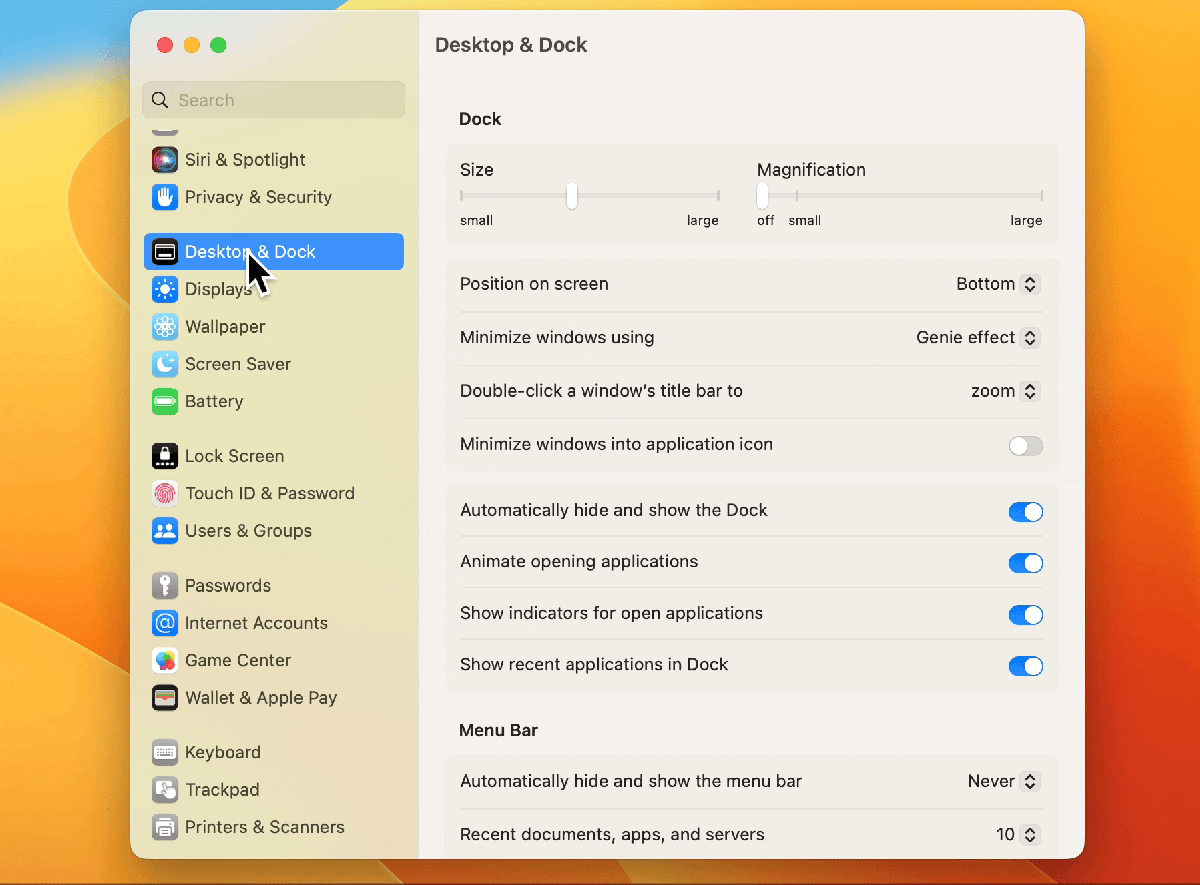 Горячие углы настройка находится в Рабочий стол и док-станция.
Горячие углы настройка находится в Рабочий стол и док-станция.
Литейный завод
С помощью «Горячих углов» вы можете настроить macOS таким образом, чтобы при перемещении указателя в угол экрана выполнялось действие. Например, Quick Note, появившийся в macOS Monterey, по умолчанию установлен в правом нижнем углу. Переместите указатель туда, и вы увидите белое поле, указывающее, что Быстрая заметка может быть создана щелчком.
Вы можете изменить «Горячий угол» для быстрой заметки, а также установить другие действия «Горячего угла» в настройках системы. Вот как получить доступ к Hot Corners в macOS Ventura:
- Перейдите в Системные настройки, затем нажмите Рабочий стол и док-станция в левой колонке.
- В основной части окна прокрутите вниз до самого низа.
- Ищите Горячий уголок кнопку в правом нижнем углу и нажмите ее.
3.
Расширения
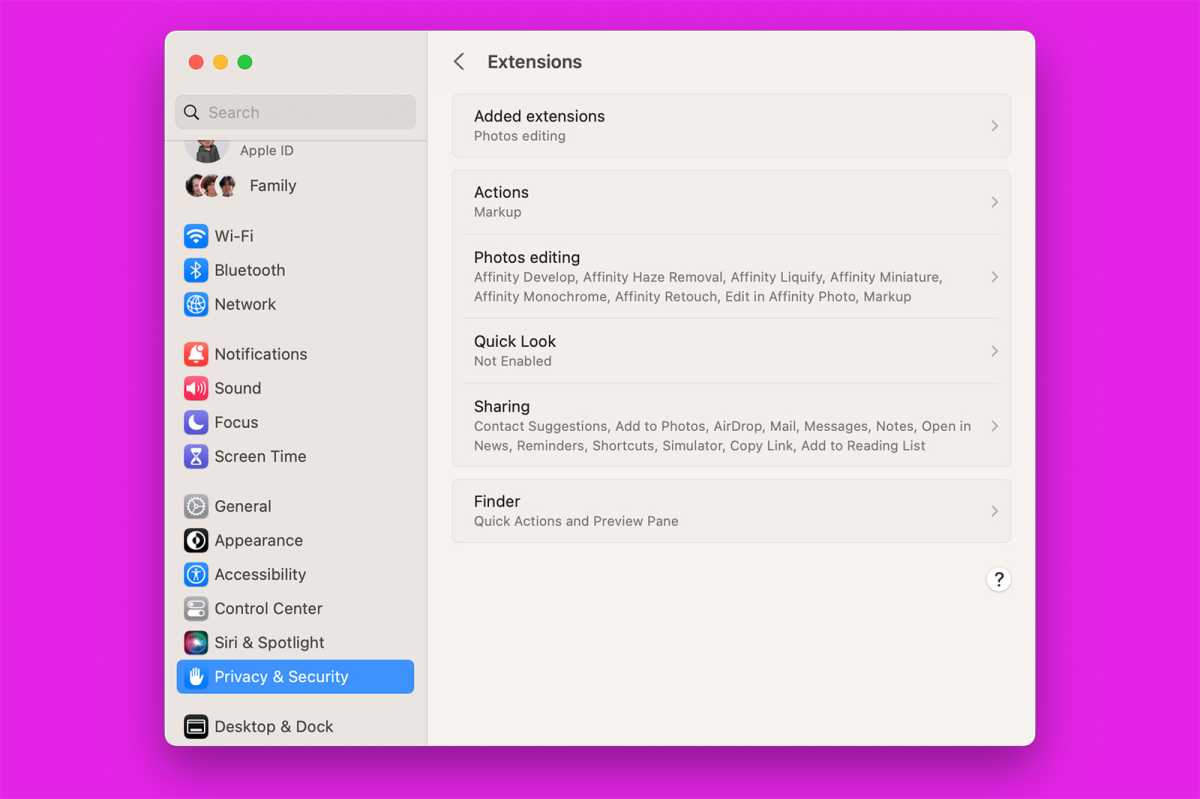
Расширения системные настройки находятся в Конфиденциальность и безопасность.
Литейный завод
Вы можете добавить общесистемные функции в macOS с помощью расширений, которые часто добавляются при установке приложения. Вы можете управлять этими расширениями через Расширения системные настройки в macOS Monterey и более ранних версиях. Но в macOS Ventura Apple переместила это в Конфиденциальность и безопасность системные настройки. Прокрутите вниз, чтобы найти его.
4.
Управление полетами
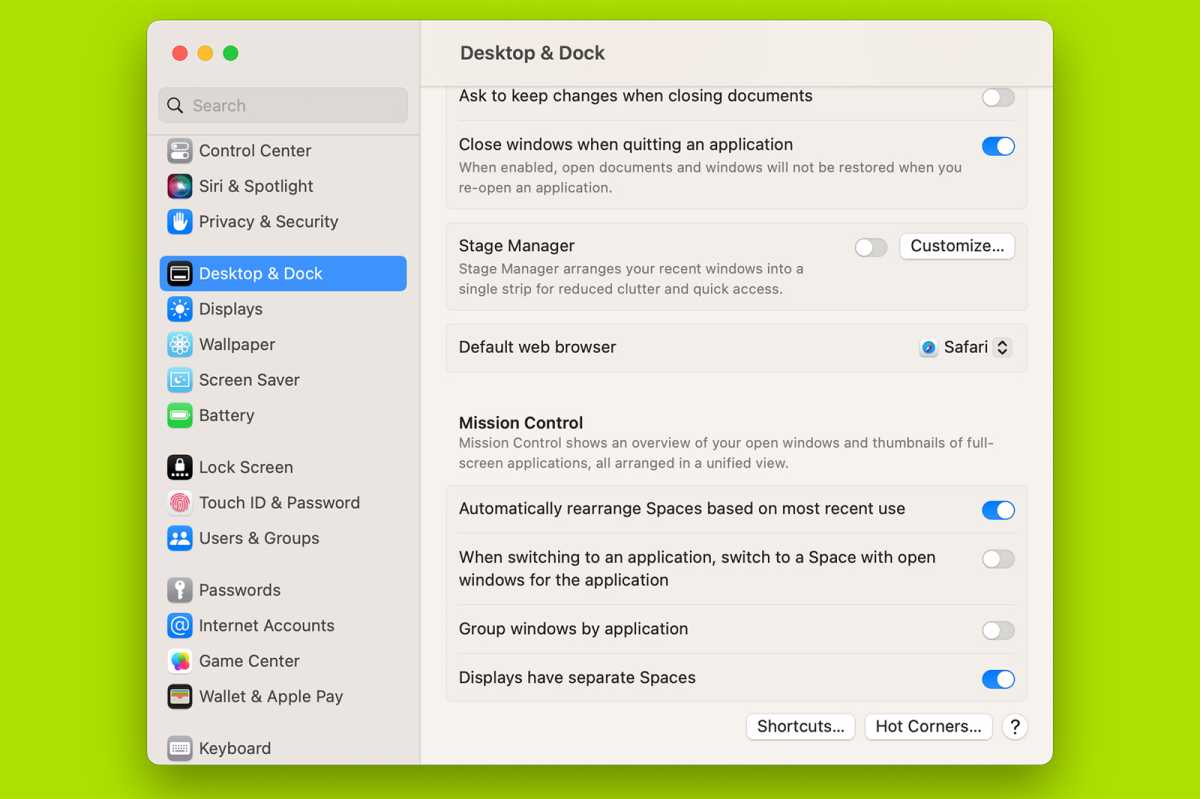
Настройки Mission Control находятся в Рабочий стол и док-станция раздел системных настроек.
Литейный завод
Mission Control очень полезен для пользователей, у которых часто одновременно открыто много окон. До macOS Ventura в Mission Control была собственная панель настроек. Но в Вентуре Центр управления полетами находится в самом низу Рабочий стол и док-станция системные настройки.
5.
вид
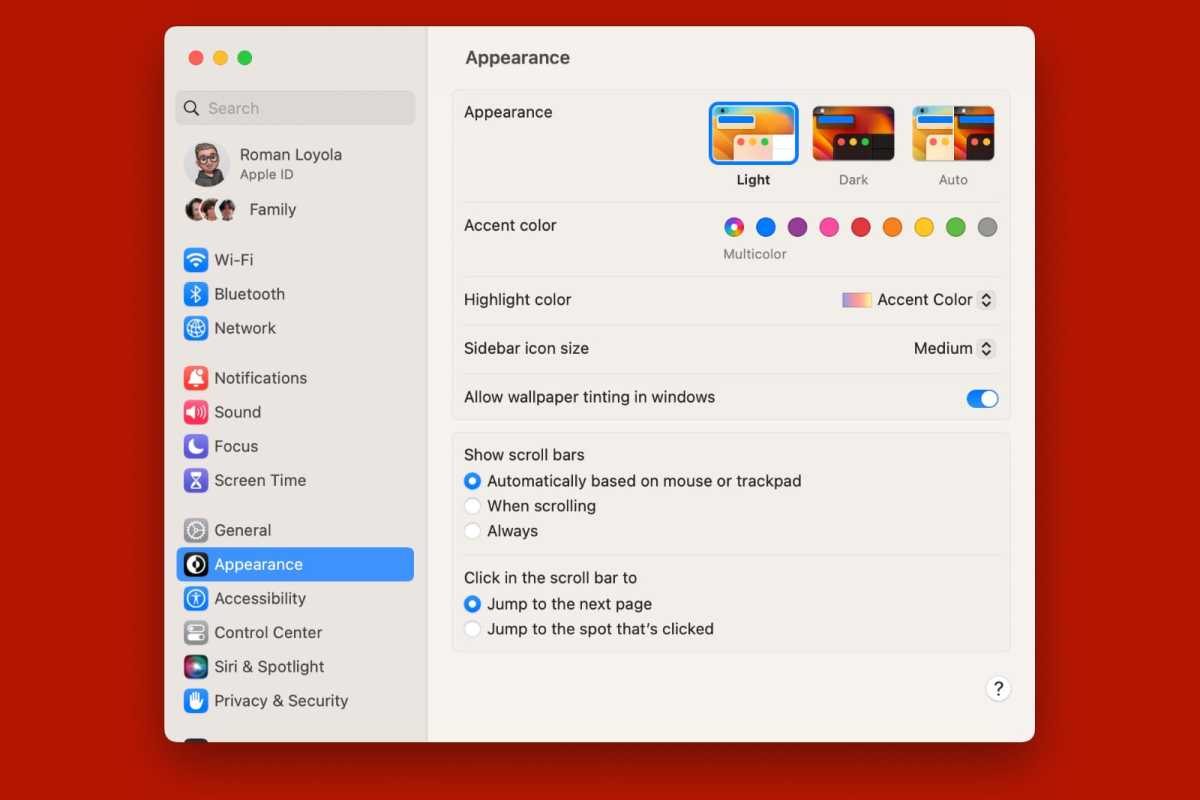
macOS Ventura имеет новый вид системная настройка для настройки цветов и полос прокрутки.
Литейный завод
В macOS Monterey и более ранних версиях внешний вид был разделом Общий системные настройки, где вы можете переключаться между режимами «Светлый», «Темный» и «Авто», выбирать цвета акцента и выделения, настраивать размер значка боковой панели, активировать тонировку обоев в окнах и настраивать параметры полосы прокрутки.
Но не полагайтесь на свою память, чтобы добраться до этих настроек, потому что Apple решила сделать Appearance собственной системной настройкой в macOS Ventura. На самом деле он расположен под общими настройками, как будто для того, чтобы было очевидно, что Apple внесла это изменение.
6.
Машина времени
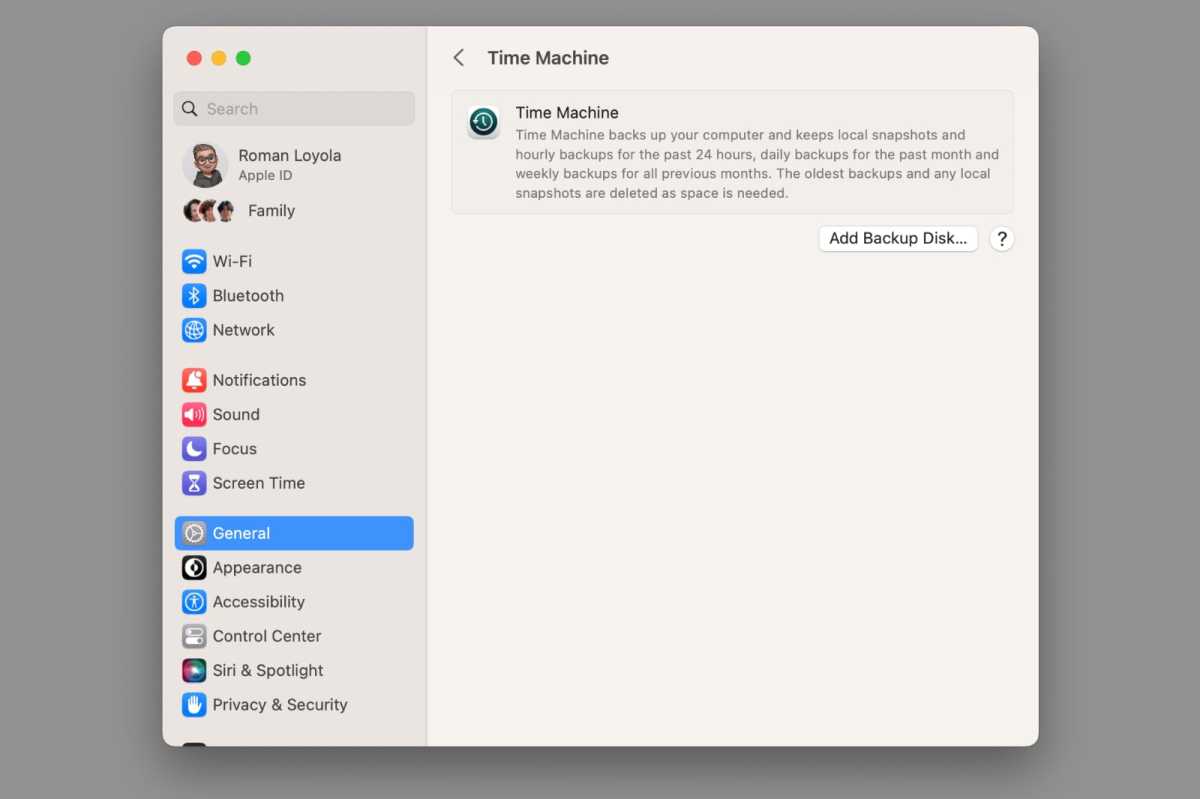
Настройки Time Machine теперь находятся в Общий раздел.
Литейный завод
Противоположное тому, что случилось с Внешностью, случилось с Машиной Времени. Раньше это было собственное автономное системное предпочтение. В macOS Вентура, Машина времени сейчас находится в пределах Общий системные настройки.
7.
Информация о гарантии
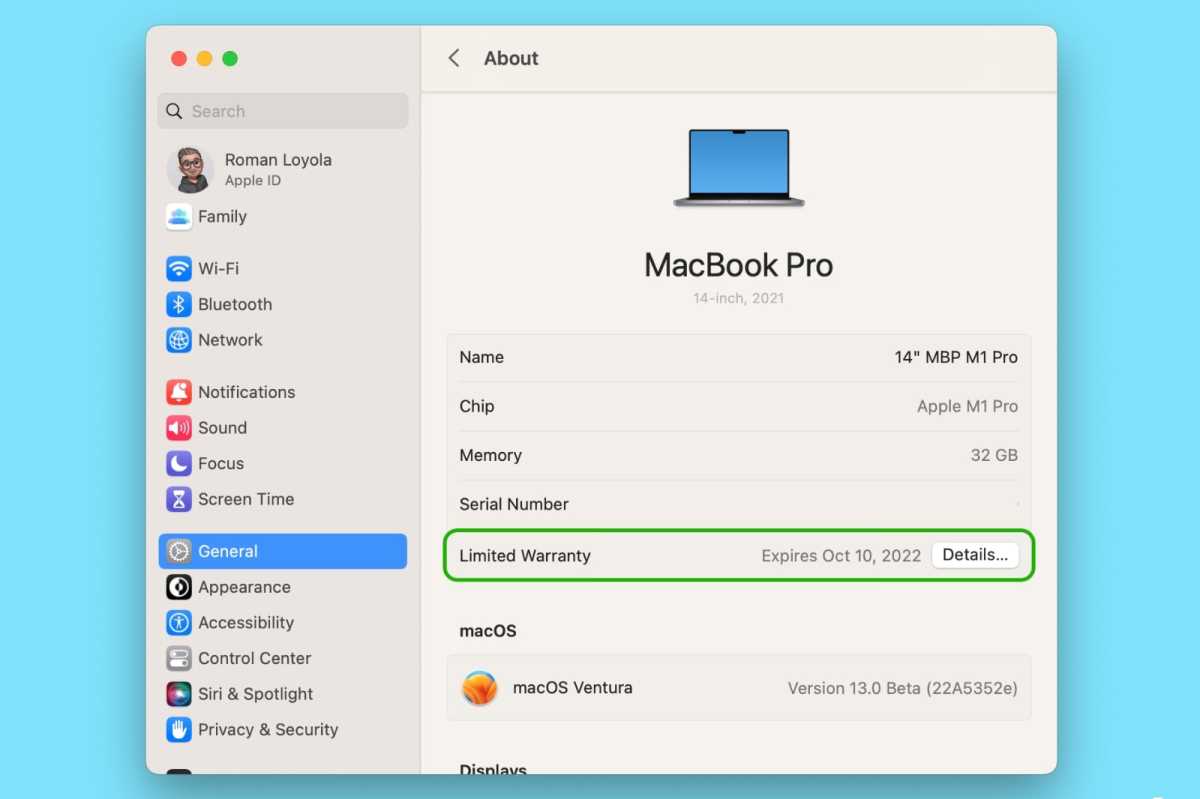
Информация о гарантии вашего Mac находится в общих системных настройках в macOS Ventura.
Литейный завод
В macOS Monterey и более ранних версиях вы можете получить информацию о гарантии вашего Mac, щелкнув меню Apple и выбрав Об этом Mac > Поддерживать. В macOS Ventura он по-прежнему находится в разделе «Об этом Mac», но, как и в случае с хранилищем, это не так очевидно.
После открытия Об этом Mac в Вентуре нажмите на Больше информации. Это открывает О раздел Общий системные настройки. В нижней части первого раздела находится запись для вашей гарантии. Нажмите на Подробности чтобы получить дополнительную информацию о том, что предлагает ваша гарантия, и получить доступ к веб-сайту поддержки Apple.
Программы для Windows, мобильные приложения, игры - ВСЁ БЕСПЛАТНО, в нашем закрытом телеграмм канале - Подписывайтесь:)